【Email 簽名檔產生器】EmailSignatures超快建立好看的個人商業簽名檔!
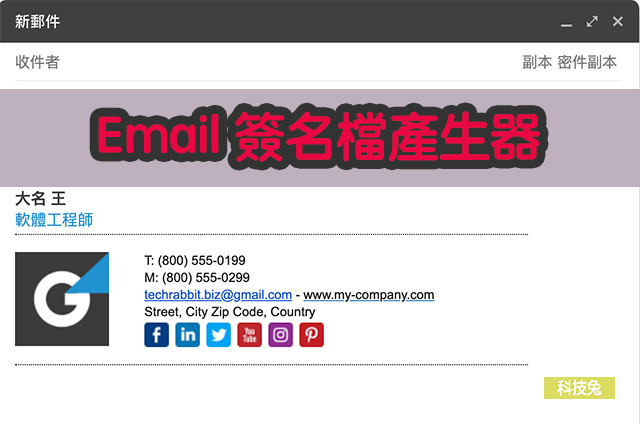
Email 簽名檔是一個當你要寄Email給別人時,在Email 最下方會顯示的個人名片資料,可能有地址、公司名、職稱、聯絡電話…等等。其實Email 簽名檔你不用自己慢慢打,你可以用像EmailSignatures 這種Email 簽名檔產生器,幫你超快建立好看的個人商業簽名檔,基本過程不用花幾分鐘。
下面教學Email 簽名檔產生器EmailSignatures的使用教學。
Email 簽名檔產生器 : EmailSignatures 免費使用(Web)
Email 簽名檔產生器 / EmailSignatures使用教學
▼ 首先,點選上面網址,前往「EmailSignatures 」這個Email 簽名檔產生器 線上工具。進到裡面之後,你會發現EmailSignatures本身就提供了一個免費的Email 簽名檔產生器。
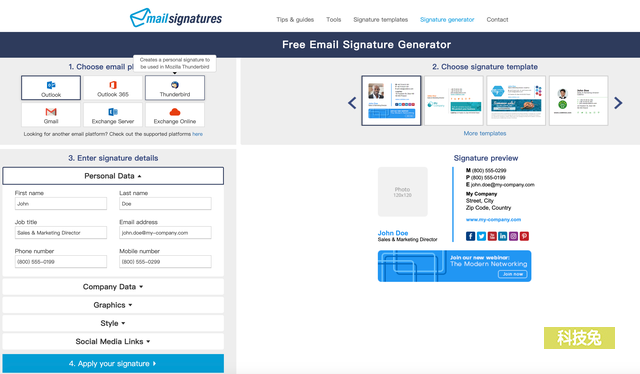
▼第一個區塊是,你可以選擇你要設計的Email 簽名檔,是屬於哪個平台,比方說gmail、outlook,還是其他Email服務。通常大多數人都是用Gmail。
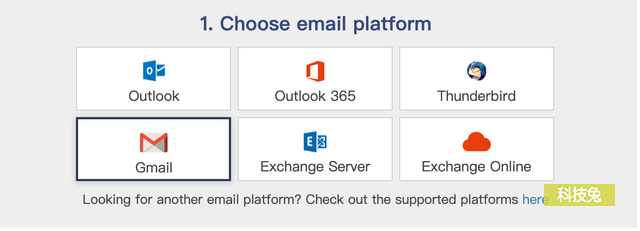
▼再來你可以選擇一款好看的Email 簽名檔設計模板,EmailSignatures 提供了很多好看的Email 簽名檔設計模板,你可以選擇一款你喜歡的。
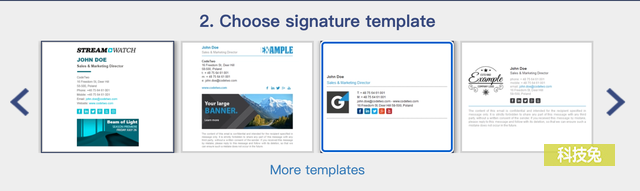
▼選完了Email 簽名檔平台跟設計模板,接下來就是填寫一大堆個人資料啦,包括你的名稱、公司、職稱、手機電話、email地址…等等。另外你還可以設計個人化的Email 簽名檔樣式,還有填寫各種社交媒體的網址…等等。填寫好各種資料之後就可以送出了。
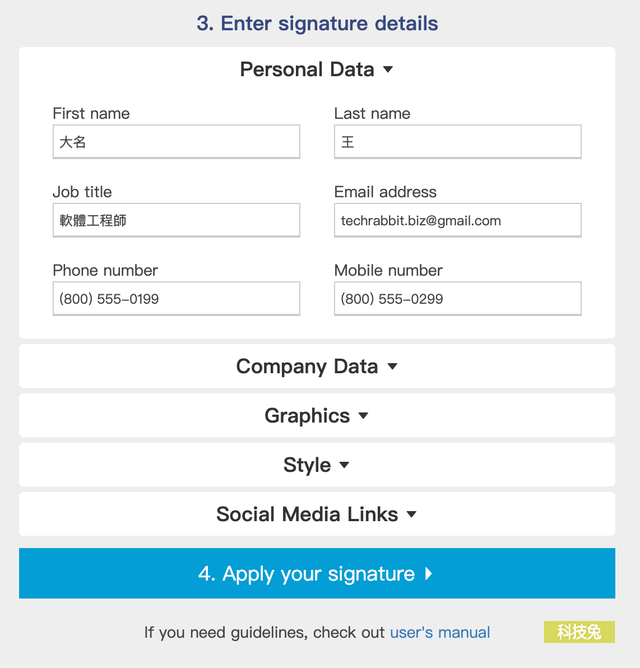
▼Email 簽名檔做好之後,旁邊就會出現「copy」的按鈕,按下去之後,就能把整個做好的Email 簽名檔複製起來啦!
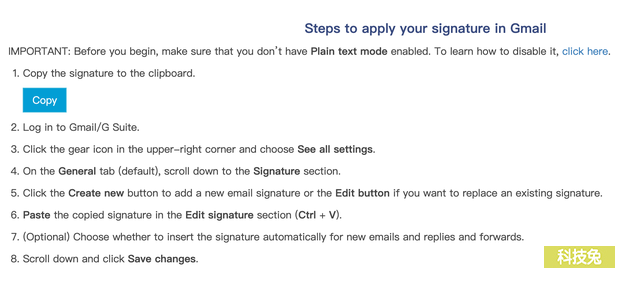
▼複製好你的Email 簽名檔之後,接下來就是到你使用的信箱平台裡面去設定Email 簽名檔,設定好之後,當你在寫新的Email,下方就會出現你設計好的Email 簽名檔了。
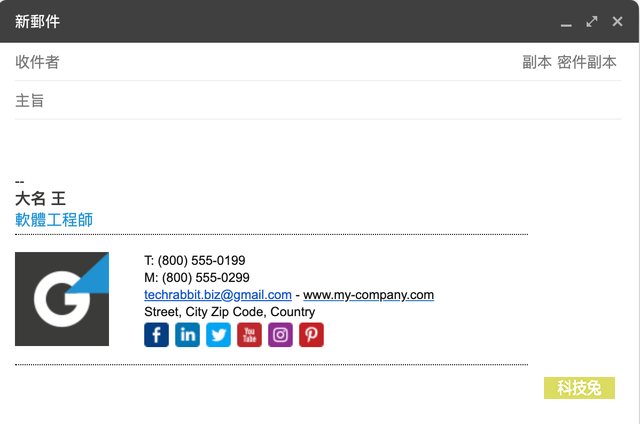
簡單的說,EmailSignatures這個Email 簽名檔產生器非常易用,而且完全不需要註冊,直接線上操作即可,非常方便。

